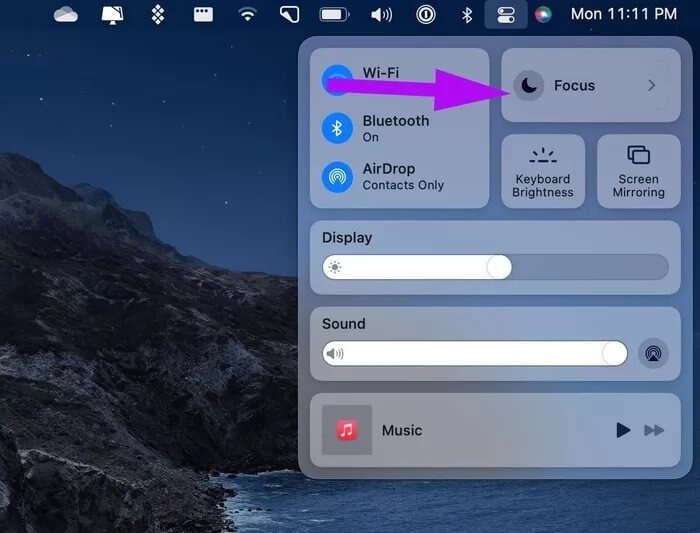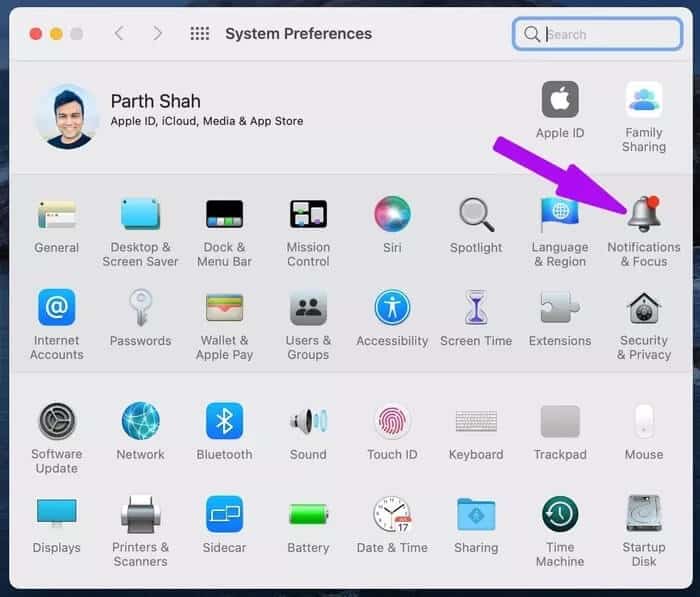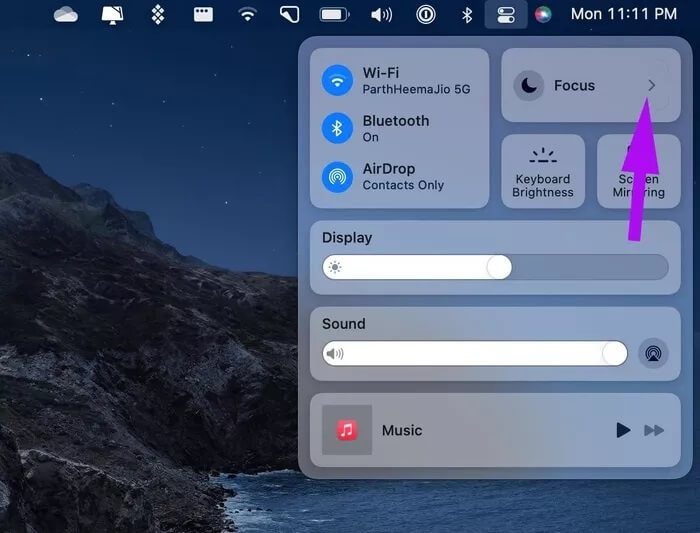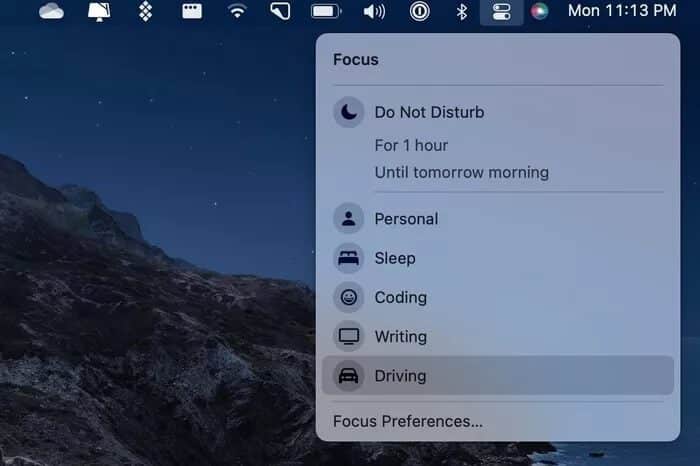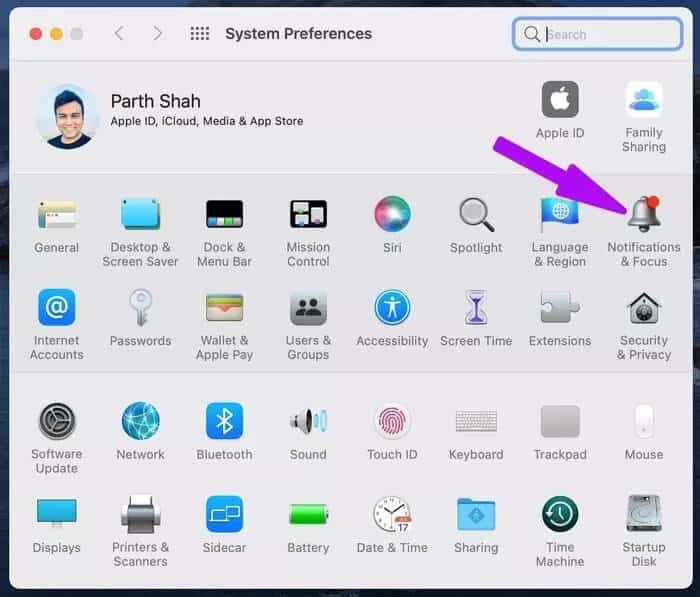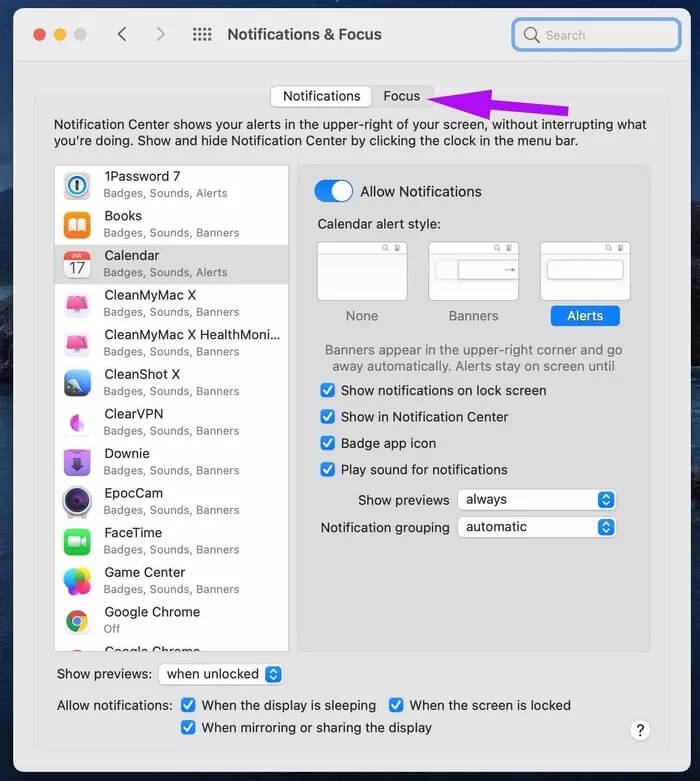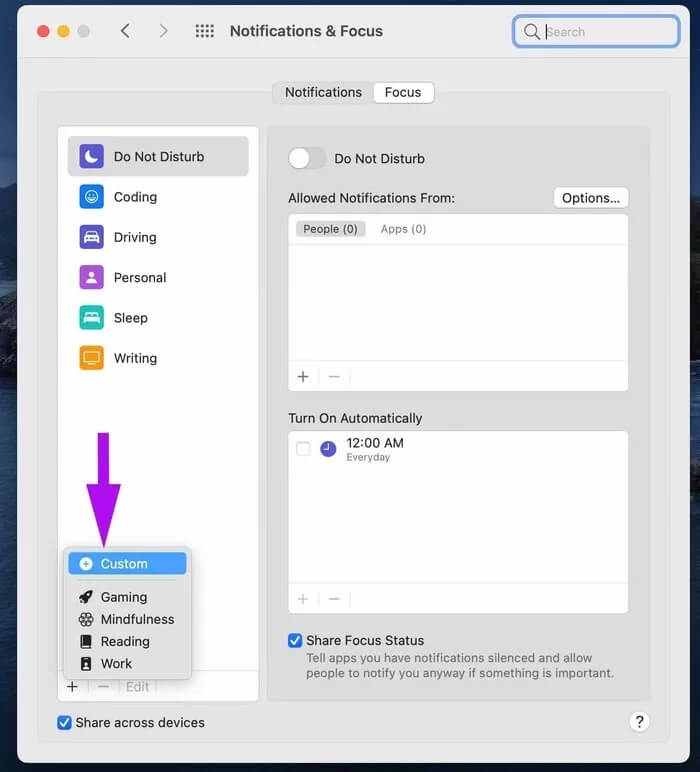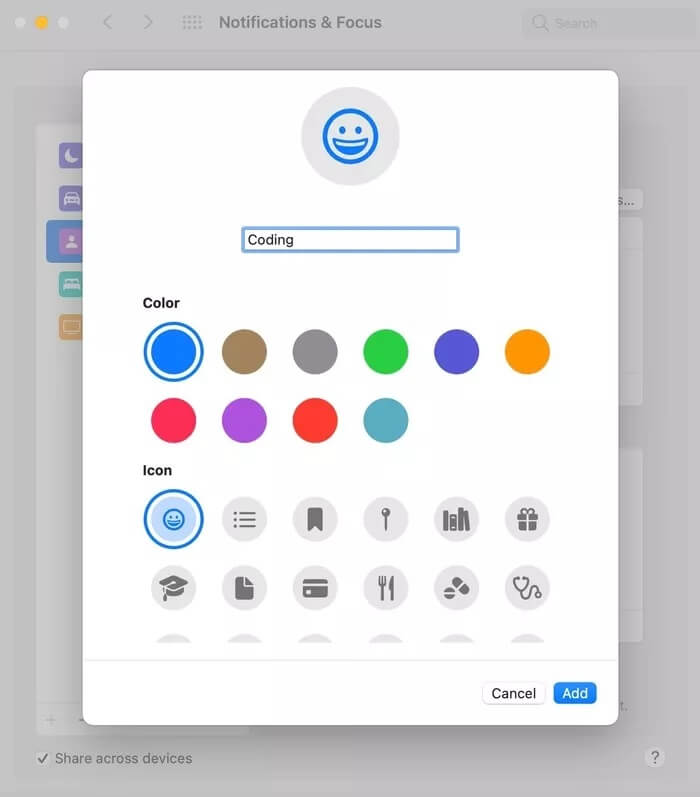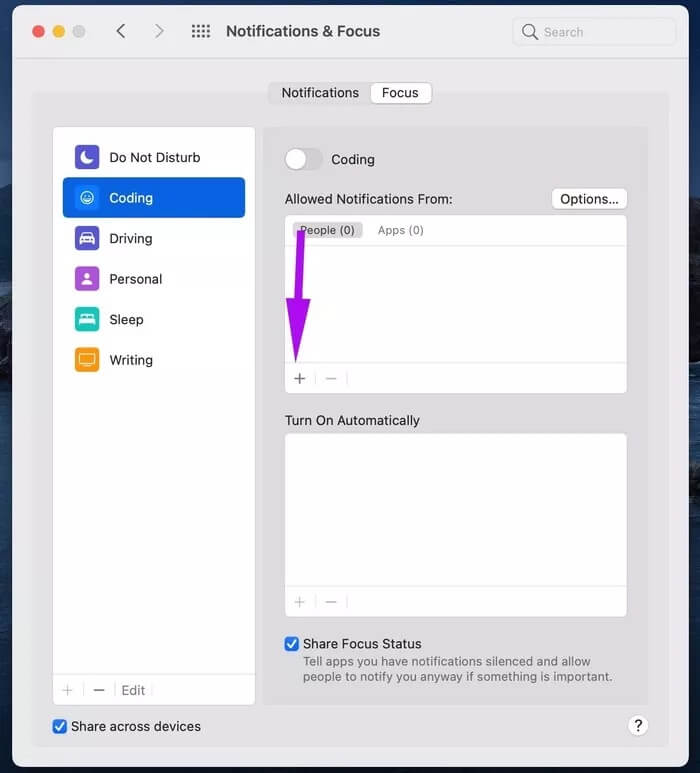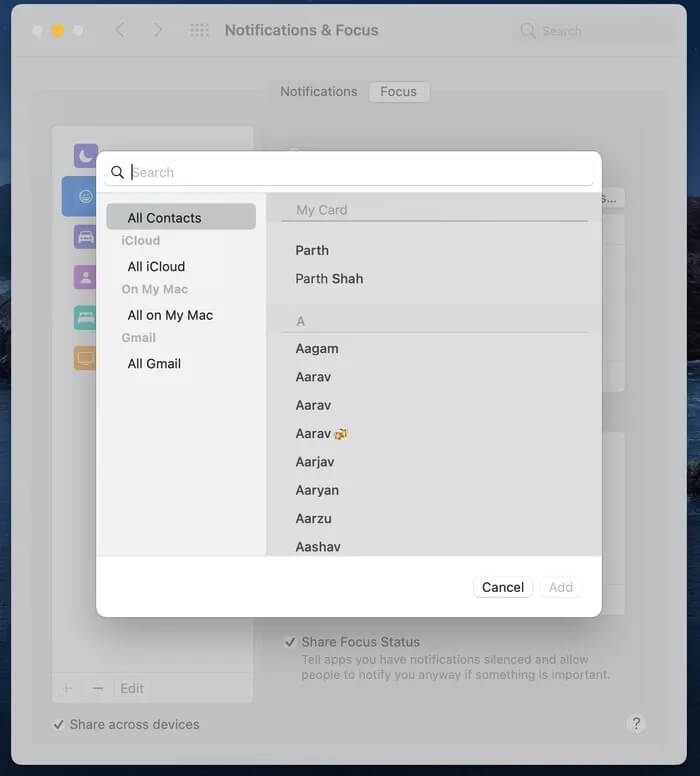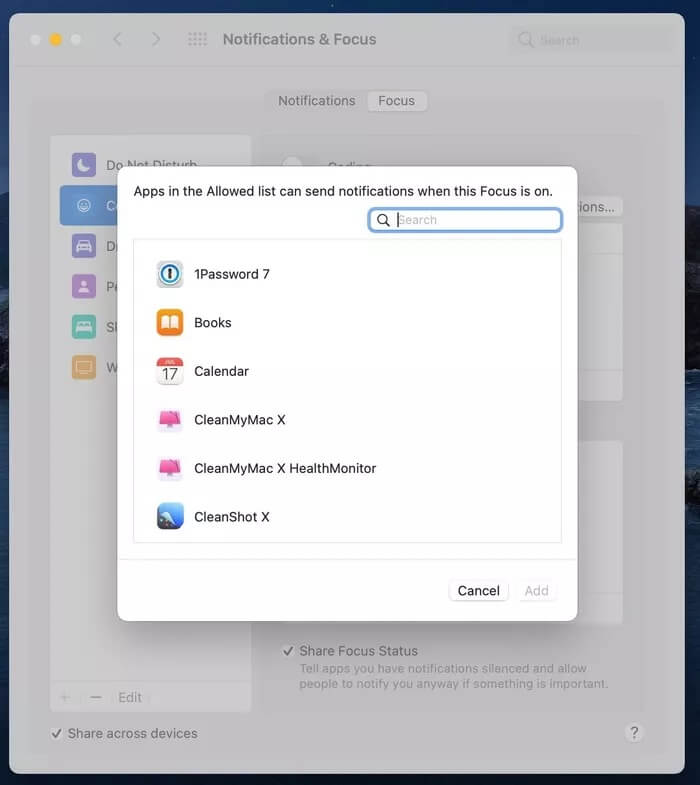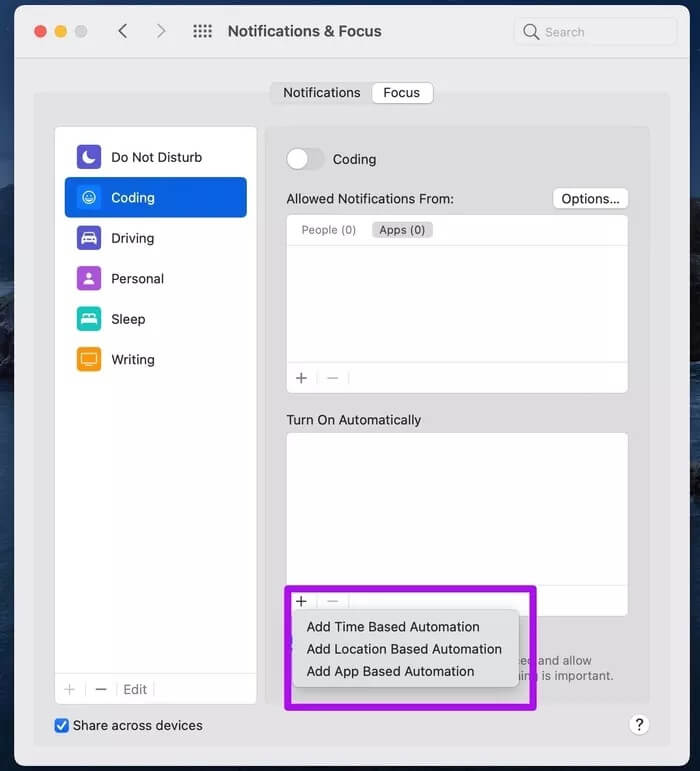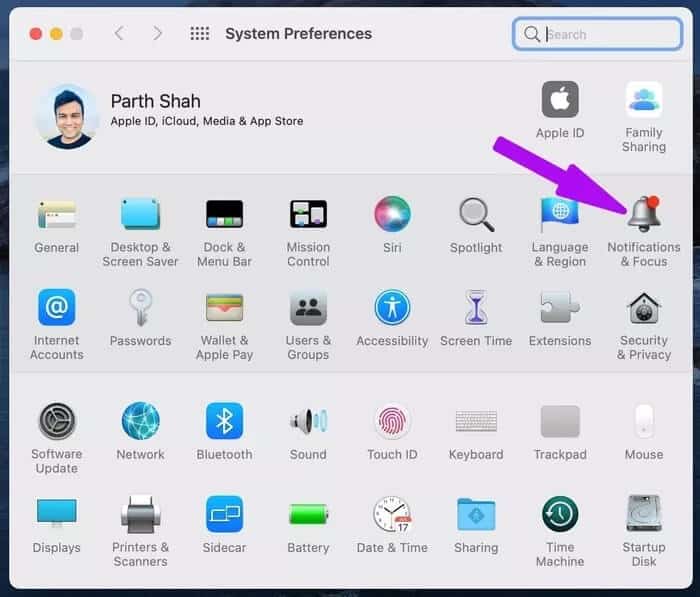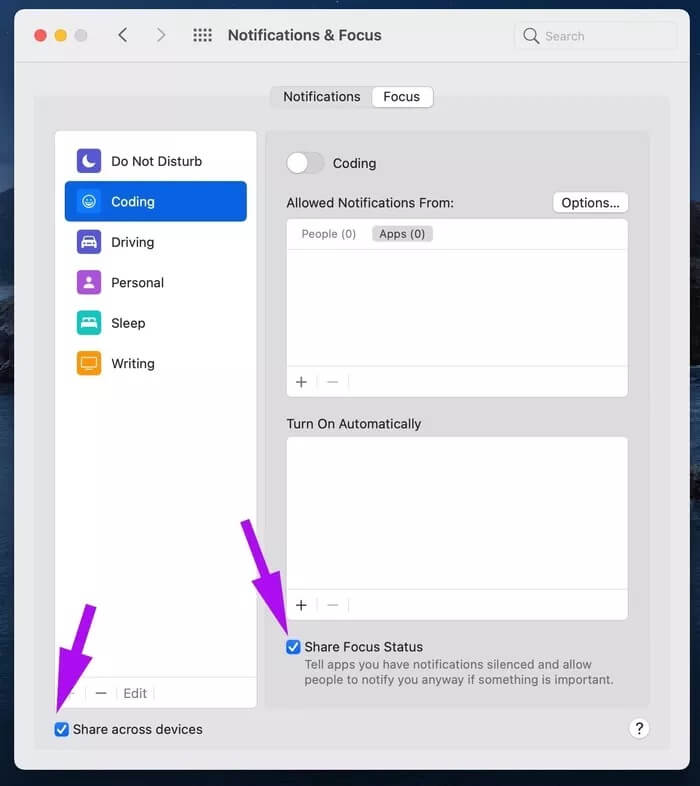Mac에서 초점 모드를 사용하는 방법
Mac에서 수십 개의 소셜 미디어 앱과 수신 이메일을 사용하면 업무 시간에 너무 쉽게 주의가 산만해집니다. 항상 있다 방해 금지 모드는 알림 음소거에 유용한 모드입니다. , 하지만 Slack 또는 Microsoft Teams의 일부 작업 알림을 놓칠 수 있습니다. 그런 다음 macOS Monterey에서 포커스 모드를 사용하는 것이 좋습니다. 포커스 프로필을 사용하여 Mac에서 DND 경험을 사용자화할 수 있습니다. Mac에서 초점 모드를 사용하는 방법은 다음과 같습니다.
iOS 15, iPadOS 15 및 macOS Monterey에서 Apple은 표준 방해 금지 모드를 Focus로 대체했습니다. 테스트하는 동안 Mac에서 방해받지 않는 환경을 즐길 수 있으므로 Mac에서 더 유용하다는 것을 알게 되었습니다.
방해 금지, 집, 직장 등과 같은 기본 포커스 프로필에서 선택하거나 쓰기 또는 코딩과 같은 사용자 지정 프로필을 만들고 특정 앱 및 연락처에서 알림을 보내도록 허용할 수도 있습니다.
MAC의 초점 모드는 어디에 있습니까?
스타일 iPhone의 초점 모드 Mac에서 포커스 메뉴는 제어 센터에 있습니다. Mac 메뉴 표시줄에서 제어 센터를 클릭하고 Mac의 기본 포커스 프로필에서 선택하기만 하면 됩니다.
또는 왼쪽 상단 모서리에 있는 작은 Apple 아이콘을 클릭하고 시스템 환경설정 메뉴로 이동할 수 있습니다. 다음으로 알림 및 포커스를 탭하고 포커스 메뉴로 이동합니다.
여기에서 Mac에서 사용할 모든 기본 포커스 프로필을 찾을 수 있습니다. 같은 메뉴에서 새로운 사용자 정의 초점 프로필을 만들 수도 있습니다.
MAC에서 초점 모드를 활성화하는 방법
Mac에서 초점 모드를 활성화하는 가장 쉬운 방법은 제어 센터를 사용하는 것입니다. 다음 단계를 따르십시오.
단계1 : Mac 메뉴 막대에서 제어 센터 아이콘을 클릭하십시오.
단계2 : 초점 메뉴 옆에 있는 작은 화살표를 선택합니다.
표 3 : 초점 모드를 선택하여 Mac에서 활성화합니다.
좋은 소식은 Mac에서 기본 포커스 프로필에 만족할 필요가 없다는 것입니다. 관련 이름과 사용자 지정 설정으로 쉽게 만들 수 있습니다. 코딩 시간에 대한 포커스 프로필을 만들어 보겠습니다.
MAC에서 포커스 프로필을 만드는 방법
사용자 정의 프로필을 생성하려면 시스템 환경설정에서 포커스를 사용해야 합니다. 방법은 다음과 같습니다.
단계1 : 메뉴 표시줄의 왼쪽 상단 모서리에 있는 작은 Apple 아이콘을 클릭합니다.
단계2 : 시스템 환경설정으로 이동합니다.
표 3 : 알림 및 포커스로 이동하여 포커스 메뉴로 이동합니다.
단계4 : 하단의 + 아이콘을 클릭하고 사용자 지정을 선택합니다.
단계5 : 포커스 프로필 이름, 테마를 추가하고 관련 아이콘을 선택하여 함께 이동합니다.
표 6 : 허용된 알림 목록에서 사람을 선택합니다.
단계7 : 업무 시간 동안 FaceTime을 사용할 수 있는 연락처의 이름을 추가하십시오.
단계8 : 앱 목록에서 + 아이콘을 눌러 포커스 모드 활성화 시 알림을 보낼 수 있는 앱을 선택하세요.
또한 사용자는 시간, 위치 또는 Mac에서 여는 앱 유형에 따라 특정 초점 모드를 자동으로 활성화할 수 있습니다.
예를 들어 Mac에서 Xcode 앱을 열 때 Coding Focus 프로필이 자동으로 활성화되도록 설정할 수 있습니다. Microsoft Word 앱을 열면 Mac에서 Writing Focus 프로필을 활성화하여 불필요한 경고로 인해 산만하지 않고 글쓰기에 집중할 수 있습니다.
특정 시간에 작업하는 경우 포커스 모드에서도 시간 기반 자동화를 설정할 수 있습니다. 포커스 > 자동 실행에서 + 아이콘을 클릭하고 자동화를 생성합니다.
Apple 기기에서 포커스 파일을 공유하는 방법
Mac에서는 새로 생성된 포커스 프로필을 모든 Apple 기기에서 공유할 수 있는 옵션이 있습니다. 동일한 Apple 계정을 실행하는 모든 Apple 기기에서 실행되도록 Mac 및 iCloud에서 Focus Profile을 활성화할 수 있습니다.
Mac에서 초점 모드를 활성화하여 iPhone의 WhatsApp 메시지에 주의가 산만해지는 조용한 분위기를 조성하는 상황을 상상해 보십시오. 초점을 공유하면 모든 장치가 동시에 무음이 되도록 할 수 있습니다. 사용 방법은 다음과 같습니다.
단계1 : 키보드 단축키 Command + Space를 사용하고 Spotlight Search를 엽니다.
단계2 : 시스템 환경 설정을 찾아 Enter 키를 눌러 엽니다.
표 3 : 알림 및 초점으로 이동하여 다른 Apple 장치에서 공유하려는 초점 모드를 선택하십시오.
단계4 : 초점 상태 공유 및 교차 장치 공유를 활성화하고 하단에서 켜십시오.
이 기능은 반대로도 작동합니다. 의미, 당신은 할 수 있습니다 iPhone에서 사용자 정의 초점 모드 만들기 , Mac과도 동기화됩니다.
MAC 시작하기
고전적인 Apple 스타일의 포커스 모드는 Mac에서 완벽합니다. 마이크로소프트는 계획Windows 11의 유사한 기능 집중 세션과 함께. 그렇다면 Mac에서 포커스 모드를 어떻게 사용할 계획입니까? 아래 의견 섹션에서 귀하의 의견을 기다립니다.